Temi scuri, modalità scure e colori scuri stanno diventando popolari oggi tra molti utenti di computer a causa della loro enorme quantità di vantaggi. Tradizionalmente, il monitor e molte altre applicazioni utilizzano colori bianchi e brillanti con un alto contrasto per attirare le masse e tenerle concentrate sul contenuto dello schermo. Tuttavia, secondo molti individui fa male agli occhi quando si è di fronte a colori brillanti/bianchi per un po’. Questo è il motivo per cui molti utenti di computer hard-core soffrono di vari problemi agli occhi. La ragione principale di questo problema è la luce blu che fa parte del colore bianco. La luce blu ha il più alto livello di energia nello spettro visibile, mentre i colori arancione, giallo e rosso hanno il livello di energia più basso. Il colore nero non emette alcuna luce, e quindi ha poca o nessuna energia. Avere poca energia nella luce rende facile per le persone lavorare al computer a lungo termine. Quindi, questa guida dimostra come abilitare la modalità scura in Firefox.
Soluzione 1: Usare un tema dal repository di Mozilla
La modalità scura può essere abilitata su Firefox con i temi. I temi sono una pelle che veste l’interfaccia di Firefox e i suoi elementi per dargli un aspetto elegante. Mozilla ha il proprio repository che distribuisce temi, estensioni per estendere la funzionalità e l’aspetto del browser. È abbastanza sicuro in quanto sono regolarmente testati dai membri dello staff di Mozilla, e anche facile da installare tramite il browser. Il seguente tutorial dimostra quali sono alcuni dei temi di Dark Mode, e come abilitarli con facilità.
- Assumendo che Firefox sia già installato nel sistema, lanciatelo tramite la barra delle applicazioni come si vede nel seguente screenshot

- Clicca sul pulsante con le tre linee orizzontali per aprire la barra dei menu di Firefox, poi individua “Add-ons” e clicca per aprire il menu dei componenti aggiuntivi.
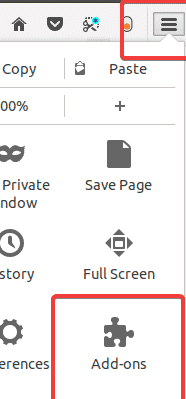
- Passa alla scheda “Aspetto”.Clicca sulla scheda “Aspetto” situata nel pannello di sinistra.
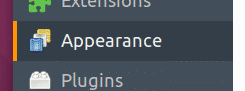 È anche possibile accedere qui digitando il seguente comando nella barra degli indirizzi di Firefox come si vede nel seguente screenshot.about:addons
È anche possibile accedere qui digitando il seguente comando nella barra degli indirizzi di Firefox come si vede nel seguente screenshot.about:addons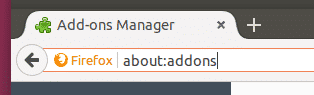
- Di default, Firefox ha un tema Dark Mode installato nella scheda Aspetto, ma è disabilitato all’inizio. Quindi, clicca per abilitarlo per attivare la Dark Mode.

- Un tema può essere abilitato cliccando sul pulsante “Abilita” situato nella stessa riga del nome del tema e della sua descrizione.
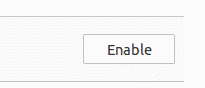
Dark Mode (Web Extension)
Dark Mode (Web Extension) è un’eccellente estensione della modalità scura sviluppata per il browser Mozilla a causa della crescente domanda di interfacce utente (UI) scure. A differenza di altri temi, questo è un’estensione; quindi secondo le esigenze il tema può essere abilitato/disabilitato con un solo clic senza mai visitare la sezione addons.


- Segui il seguente URL web.
https://addons.mozilla.org/en-US/firefox/addon/dark-mode-webextension/
- Installa l’estensione come qualsiasi altra estensione
- Clicca sul pulsante con le tre linee orizzontali per aprire la barra dei menu di Firefox, poi individua “Add-ons” e clicca per aprire il menu dei componenti aggiuntivi.
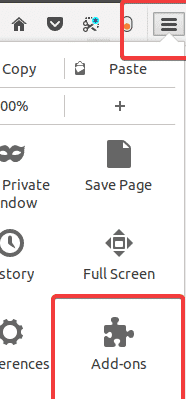
- Passate alla sezione “Estensioni” di Firefox Browser per trovare l’estensione “Dark Mode”.
- Cliccate sul pulsante “Enable” per attivarla
- Sulla barra degli strumenti, individuate l’interruttore arancione, quindi cliccate su per attivare la modalità scura. Clicca di nuovo per disabilitare la modalità scura. Si prega di notare che, questo rende l’intero sito web più scuro, non solo l’interfaccia. Se non è quello che si cerca, usa uno dei temi indicati più tardi invece di questo.
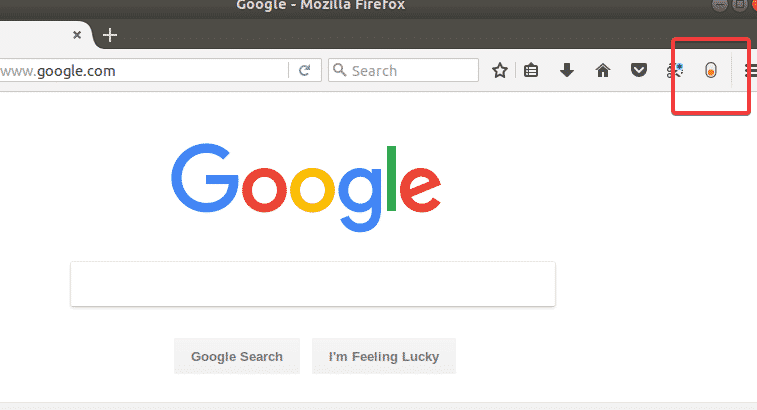
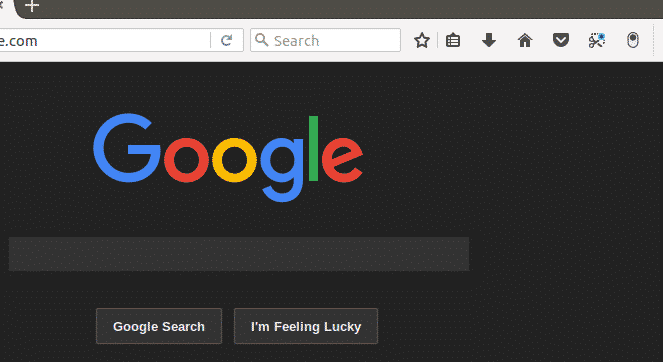
Dark
A differenza dell’opzione precedente, questo è un tema, ma può essere usato anche per attivare la modalità scura. La particolarità di questo tema è che scurisce solo l’UI e i suoi elementi invece dell’intero browser (che include anche le pagine web). Scurire le pagine web potrebbe essere un problema per alcune persone in quanto ostacola l’esperienza di navigazione su alcuni siti web. Usa questo tema invece della precedente estensione se non è necessario oscurare le pagine web.


- Segui il seguente URL per scaricare il tema
https://addons.mozilla.org/en-US/firefox/addon/dark/
- Clicca sul pulsante di installazione per installare il tema nel browser Firefox
- Segui la sezione “Aspetto” su FireFox per individuare il tema “Scuro”.
- Clicca sul pulsante “Enable” per attivarlo come si vede nel seguente screenshot.
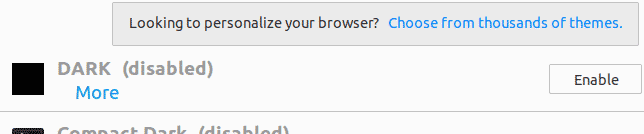
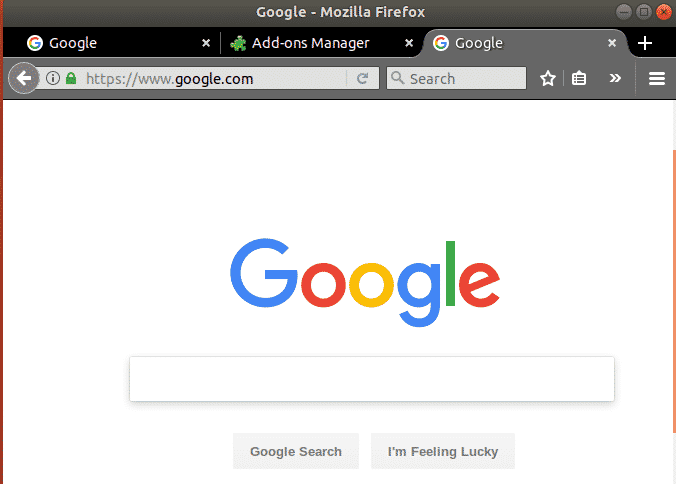
Soluzione 2: Usare un tema da GitHub
GitHub ha una serie di temi/estensioni open-source per Firefox che non sono disponibili nel repository di Mozilla. Essendo un repository opensource è sicuro tanto quanto quelli di Mozilla; quindi non c’è nulla di cui preoccuparsi se si scarica da qui. Tuttavia, non è facile installare temi/estensioni da qui perché devono essere compilati prima di essere installati; quindi un certo numero di passaggi sono coinvolti in questo segmento.
- Apri la finestra del terminale e digita i seguenti comandi. La prima linea installa il pacchetto GIT che aiuta a clonare i file da GIT al sistema locale, la seconda installa alcuni pacchetti importanti che sono necessari per generare i file del tema, la terza linea scarica effettivamente i file di arc-firefox-theme sul lato locale e cambia la directory in quella particolare cartella, la quarta linea esegue i comandi della shell e infine genera il file del tema.
install git
sudo apt-get install autoconf automake pkg-config
git clone https://github.com/horst3180/arc-firefox-theme && cd arc-firefox-theme
./autogen.sh –prefix=/usr
make mkxpi - Passa alla cartella “arc-firefox-theme” nella cartella Home, e individua i seguenti file tema evidenziati. Ogni file rappresenta un tema unico che può essere installato cliccando sui singoli file.
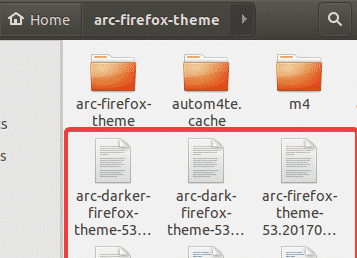
arc-darker-firefox-theme-53.20170420.xpi Tema
Questo tema scurisce solo le schede, ma la barra degli strumenti è colorata di bianco fumo rendendola comunque piacevole agli occhi.


arc-dark-firefox-theme-53.20170420.xpi Theme
Questo tema è una scelta eccellente per coloro che cercano l’oscurità completa sui loro elementi UI.


L’ultimo file non oscura l’interfaccia di FireFox, ma produce comunque colori piacevoli per ridurre l’affaticamento degli occhi.
Conclusione
Ci sono diversi modi per abilitare la modalità Dark in Firefox su Ubuntu, e altre distro Linux. Il modo predefinito è usare il tema “compact dark” sviluppato da Mozilla stessa, che viene fornito di default con Firefox all’inizio. Ha le caratteristiche di base necessarie per colorare Firefox con un’ombra. Tuttavia, ci sono diverse altre opzioni disponibili nel repository ufficiale di Mozilla come “Dark”, “Dark Mode (estensioni web)”. Non solo i temi, ma anche le estensioni possono essere utilizzate per attivare la modalità Dark in Firefox, ed è dimostrato con l’estensione “Dark Mode”. Il vantaggio di usare un’estensione è che ha varie azioni, e quindi la modalità Dark può essere abilitata a seconda delle preferenze dell’utente invece di essere abilitata per tutto il tempo finché non viene cambiata tramite la sezione “addons”.
Oltre al repository ufficiale di Mozilla, ci sono una serie di siti web di terze parti da cui si possono scaricare temi/estensioni, come GitHub. Tuttavia, siti come GitHub non forniscono un’estensione compilata, e quindi devono essere compilati manualmente. Questo può essere problematico per gli utenti non tecnici, e inoltre non c’è modo di ricevere aggiornamenti automatici in questo modo. Tutto sommato, abilitare la Dark Mode in Firefox non è un compito difficile, e ci sono diversi modi per farlo. La Dark Mode ha un sacco di vantaggi come mantenere basso l’affaticamento degli occhi, ridurre il consumo di energia sui computer portatili e dare una piacevole esperienza utente sul computer senza compromettere la salute.